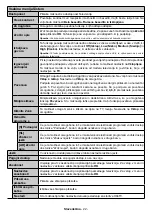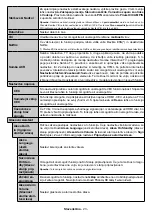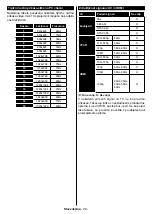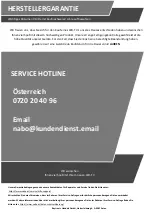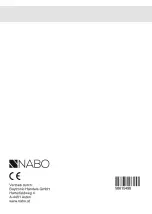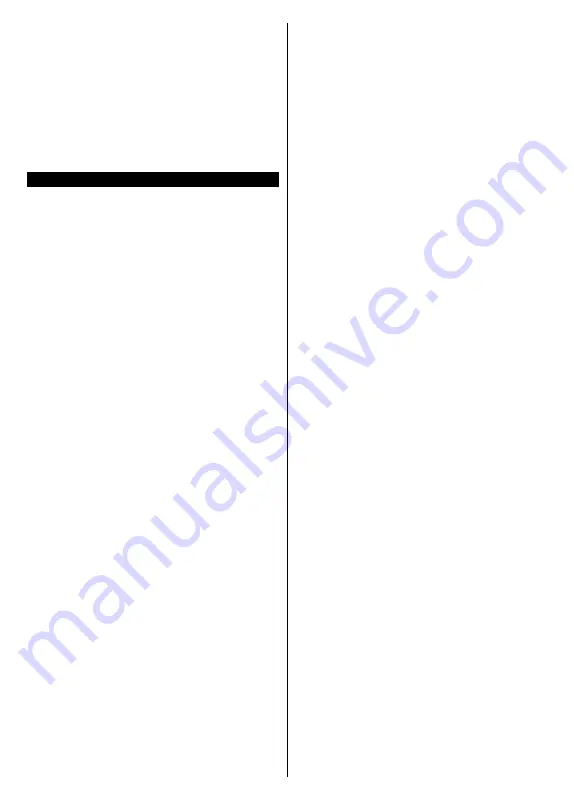
Slovenščina
- 35 -
nad nekaj tipkami. Na primer, številčna izbira kanala
morebiti ne bo delala na teletekst aplikaciji, kjer številke
kažejo strani teleteksta.
HbbTV zahteva zmožnosti pretočnega prenosa AV za
platformo. Obstajajo številne aplikacije, ki ponujajo
storitve VOD (video na zahtevo) in naknadne TV
storitve. Uporabnik lahko uporablja tipke igra, pavza,
ustavitev, naprej in nazaj na daljinskem upravljalniku
za interakcijo z AV vsebinami.
Opomba:
To funkcijo lahko omogočite ali onemogočite v
menijih
Nastavitve zasebnosti
in
Nastavitve>Sistem.
Pametni center (Smart Center)
Smart Center je mobilna aplikacija ki deluje na
platformah iOS in Android. S svojo mobilno napravo
lahko preprosto pretakate svoje najljubše oddaje in
programe v živo s pametnega televizorja. Lahko tudi
zaženete svoje aplikacije, uporabite svojo mobilno
napravo kot daljinski upravljalnik za televizor in delite
predstavnostne datoteke.
Opomba:
Ali boste lahko uporabljali vse funkcije te aplikacije
je odvisno od funkcij vašega televizorja.
Kako Začeti
Da bi lahko uporabljali osnovne internetne funkcije,
mora biti vaš modem/usmerjevalnik povezan z
internetom.
POMEMBNO:
Preverite, ali sta TV sprejemnik in
mobilna naprava povezana v isto omrežje.
Za skupno rabo medijskih datotek mora biti funkcija
Skupna raba zvočnih in video vsebin
omogočena.
Pritisnite tipko
Menu
na daljinskem upravljalniku,
izberite
Nastavitve>Sistem>Več
in pritisnite
OK
.
Označite
Skupna Raba Avdio in Video Vsebin
in
spremenite možnost na
Omogočeno
. Vaš televizor je
sedaj pripravljen na povezovanje z mobilno napravo.
Na mobilno napravo namestite aplikacijo
Smart
Center.
Zaženite aplikacijo Smart Center. Če so povezave
pravilno konfigurirane, boste na vaši mobilni napravi
zagledali ime vašega televizorja. Če se ime vašega
televizorja na seznamu ni pojavilo, malo počakajte
in tapnite na widget
Osveži
. S seznama izberite vaš
televizor.
Zaslon Mobilne Naprave
Na glavnem zaslonu boste našli zavihke za dostop
do različnih funkcij.
Ko se aplikacija zažene, pridobi trenutni seznam
kanalov iz televizorja.
MOJI KANALI:
Prikazani so prvi štirje kanali s
seznama kanalov, prejetega s televizorja. Kanale,
prikazane na seznamu, lahko spreminjate. Pritisnite na
sličico kanala in pridržite. Prikazan bo seznam kanalov,
vi pa lahko izberete, kateri kanal želite zamenjati.
TV:
Vsebino lahko gledate preko zavihka televizorja.
V tem načinu lahko navigirate po seznamu kanalov,
sprejetem iz televizorja in kliknete na sličice za ogled
strani s podrobnostmi.
POSNETKI:
Na tem zavihku lahko pregledate aktivne
posnetke in opomnike (če so na voljo). Za brisanje
enostavno pritisnite ikono izbriši, ki se nahaja v vsaki
vrstici.
EPG
(Elektronski programski vodnik):
V tem zavihku
lahko vidite program oddaj izbranega kanala. Obenem
lahko krmarite med kanali s pritiskom na izbrani kanal
v mreži EPG. Pomnite, da posodabljanje / osveževanje
informacij EPG lahko nekaj časa traja v odvisnosti od
hitrosti vašega omrežja in kakovosti spletne storitve.
Opomba:
Za spletne informacije EPG potrebujete povezavo
z internetom.
NASTAVITVE:
Konfiguriranje aplikacije po vaših
željah. Lahko spremenite;
Samodejno aktiviranje funkcije FollowMeTV:
Če je ta nastavitev omogočena, se bo funkcija
FollowMeTV (če je na voljo) samodejno zagnala.
Privzeto je funkcija onemogočena.
Samodejno vzpostavljanje povezave s
televizorjem:
Ko je ta možnost omogočena, se
bo vaša mobilna naprava samodejno povezala
z nazadnje povezanim televizorjem in zaslon za
iskanje TV sprejemnika bo preskočen.
Spremenite TV:
Prikazuje trenutno povezani
televizor. Lahko se dotaknete te nastavitve in
greste na zaslon "Iskanje TV" ter menjate na drug
TV sprejemnik.
Urejanje prilagojenega seznama kanalov:
S
pomočjo te nastavitve lahko uredite prilagojene
sezname kanalov.
Izbor vira seznama kanalov:
Lahko izberete vir
seznama kanalov, ki ga naj aplikacija uporablja.
Možnosti sta "TV seznam" in "Prilagojeni seznam".
Obenem lahko omogočite možnost "Zapomni
si mojo izbiro" in nastavite izbrani vir seznama
kanalov za trajni izbor. V tem primeru bo izbrani vir
uporabljen v aplikaciji, če je le na voljo.
Št. različice:
Prikaže trenutno različico aplikacije.
Detail Page (Stran s podrobnostmi)
Da odprete stran s podrobnostmi, se dotaknite
programa. Na strani podrobnih informacij lahko
pridobite podrobne informacije o izbranih programih.
Na tej strani lahko najdete zavihke “Podrobnosti”,
“Igralci in ekipa” in “Videi”.
PODROBNOSTI:
Ova kartica pruža sažetak i
informacije o odabranom programu.
IGRALSKA ZASEDBA IN EKIPA:
Prikazuje ljudi, ki
sodelujejo v trenutnem programu.
VIDEI:
Omogoča prikaz videov na Youtube, povezanih
z izbranim programom.